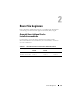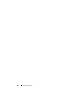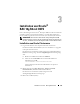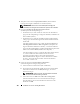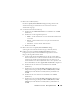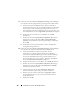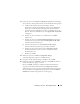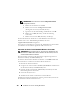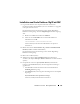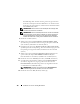Users Guide
Table Of Contents
- Dell™ PowerEdge™ Systems Oracle® Database on Microsoft® Windows Server® x64
- Database Setup and Installation Guide Version 4.4
- Overview
- Before You Begin
- Installing Oracle® RAC 10g R2 Using OCFS
- Installing Oracle RAC 10g R2 Using ASM
- Adding a New Node to an Existing Oracle 10g RAC Cluster
- 数据库设置和安装 指南版本 4.4
- Guide d’installation et de configuration Version 4.4
- Table des matières
- Présentation générale
- Avant de commencer
- Installation d’Oracle® RAC 10g R2 à l’aide d’OCFS
- Installation d’Oracle RAC 10g R2 à l’aide d’ASM
- Ajout d’un nouveau nœud à un cluster Oracle 10g RAC existant
- Einrichtungs- und Installationsanleitung für die Datenbank Version 4.4
- Inhalt
- Übersicht
- Bevor Sie beginnen
- Installation von Oracle® RAC 10g R2 mit OCFS
- Installation von Oracle RAC 10g R2 mit ASM
- Hinzufügen eines neuen Knotens in einem bestehenden Oracle 10g RAC-Cluster
- データベースセット アップ & インストール ガイドバージョン 4.4
- Guía de configuración e instalación de la base de datos versión 4.4
- Contenido
- Información general
- Antes de comenzar
- Instalación de Oracle® RAC 10g R2 mediante OCFS
- Instalación de Oracle RAC 10g R2 mediante ASM
- Adición de un nodo nuevo a un clúster Oracle 10g RAC
- Database Setup and Installation Guide Version 4.4

Installation von Oracle
®
RAC 10g R2 mit OCFS 139
Installation von Oracle Database 10g R2 mit RAC
1
Legen Sie bei Knoten 1 das entsprechende Oracle Clusterware-
Installationsmedium für Ihr Betriebssystem wie in Tabelle 2-1 angegeben
in das optische Laufwerk ein.
Das Installationsprogramm
OUI wird gestartet und der Begrüßungs-
bildschirm wird angezeigt. Wenn das
Begrüßungsfenster
nicht angezeigt
wird:
a
Klicken Sie auf
Start
und wählen Sie
Ausführen
.
b
Geben Sie im Feld
Ausführen
den nachstehenden Befehl ein
und klicken Sie auf
OK
:
%CD-Laufwerk%:\autorun\autorun.exe
wobei
%CD-Laufwerk%
der Laufwerkbuchstabe des optischen
Laufwerks ist.
2
Klicken Sie im Fenster
Oracle Database 10
g
- Autorun
auf
Install/Deinstall
Products
(Produkte installieren/deinstallieren).
Das Installationsprogramm OUI wird gestartet und der Begrüßungs-
bildschirm wird angezeigt.
3
Klicken Sie auf
Next
(Weiter).
4
Wählen Sie im Fenster
Select Installation Type
(Installationstyp
auswählen) die Option
Enterprise Edition
und klicken Sie dann auf
Next
(Weiter).
5
Überprüfen Sie im Fenster
Specify Home Details
(Stamm-Details
festlegen) unter
Destination
(Ziel), dass die folgenden Einstellungen
gegeben sind:
• Im Feld
Name
wird der Stammname der Oracle-Datenbank als
OraDb10g_home1
angezeigt.
• Im Feld
Path
(Pfad) ist der folgende vollständige Oracle-Stammpfad
eingetragen:
%Systemlaufwerk%\oracle\product\10.2.0\db_1
wobei
%Systemlaufwerk%
Ihr lokales Laufwerk ist.